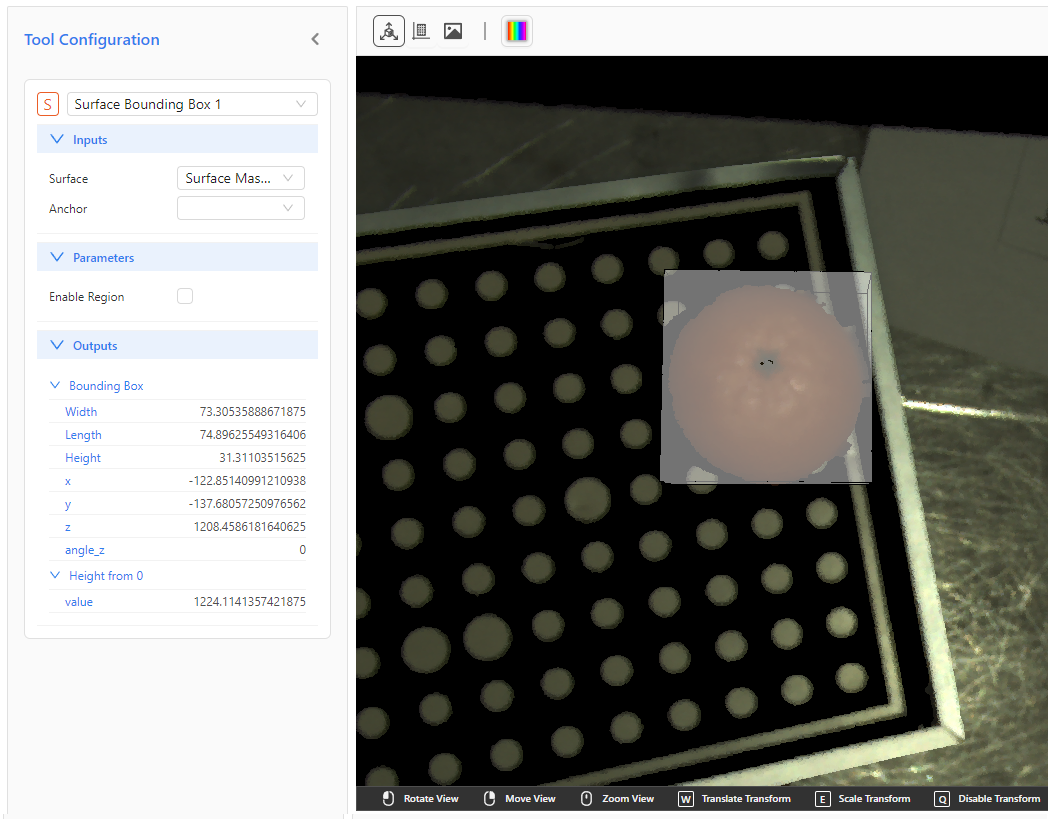表面边界框
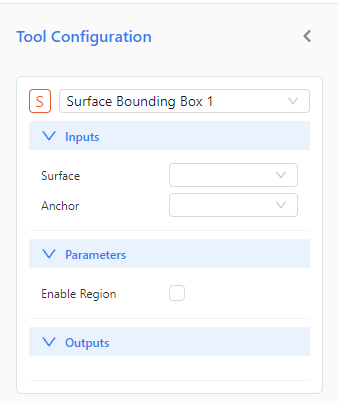
表面边界框工具可以提供与工件点云数据框内相关的精确测量值,包括 X、Y 坐标、宽度和长度等。 此工具还能让您测量边界框相对于 Z 原点的高度。
输入
表面边界框工具的输入为:表面和锚点两个,详情可查阅 表面 和 锚点 。

如上图,使用校准板作为表面边界框工具的输入(表面掩模输出的校准板点云结果)。
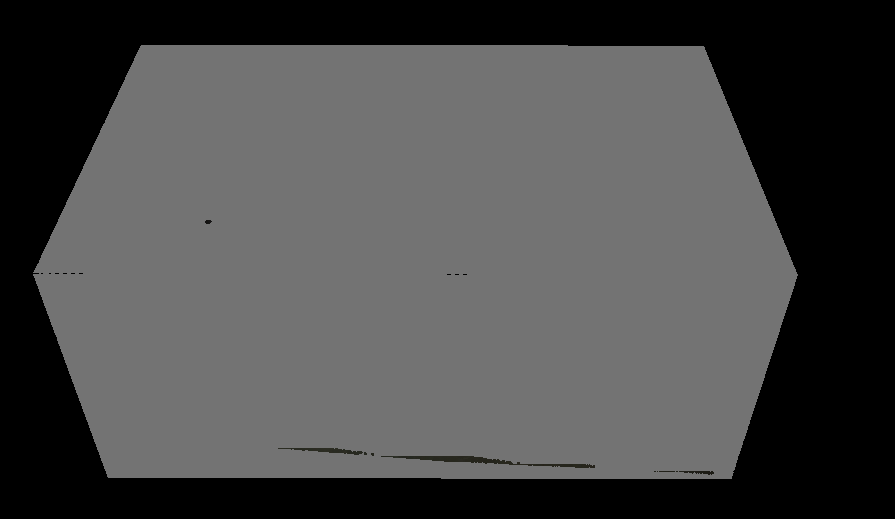
如上图,使用整个场景作为表面边界框工具的输入(场景点云),可以看到整个场景被边界框包围了。
参数
启用区域,详情可查阅 启用区域 。
启用旋转:
输出
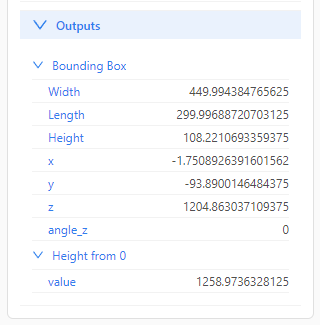
- 边界框:
宽度:边界框内的宽度。没有启用旋转时,边界框是边平行于 X 轴和 Y 轴的最小矩形,宽度在 X 轴上。启用旋转后,宽度为贴合工件的边尺寸。
长度:边界框内的长度。没有启用旋转时,边界框是边平行于 X 轴和 Y 轴的最小矩形,长度在 Y 轴上。启用旋转后,宽度为贴合工件的边尺寸。
高度:边界框内的高度。
X:工件位于边界框中心的 X 位置。
Y:工件位于边界框中心的 Y 位置。
Z:工件位于边界框中心的 Z 位置。
angle_z:围绕 Z 轴的旋转角度,以及边界框的长,相对于 X 轴的角度。没有启用旋转时,测量结果将返回90度。
高度从0:边界框顶部到 Z 原点(Z = 0)的距离。
例子
想要测量工件(物品)的具体数据,这里我们使用了一个橙子:

首先,可以使用 表面掩模 工具把橙子的周边区域框选出来;同样,也可以使用 表面边界框 工具中的 启用区域 把橙子框选出来,目的是一致的:把橙子从场景中分割出来。
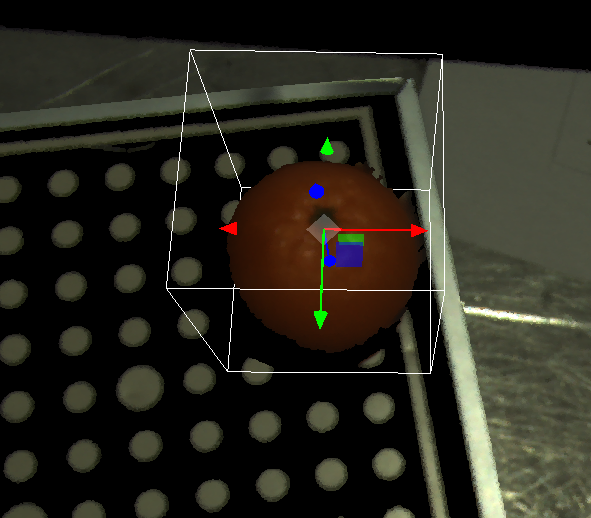
输出的结果如下图所示: